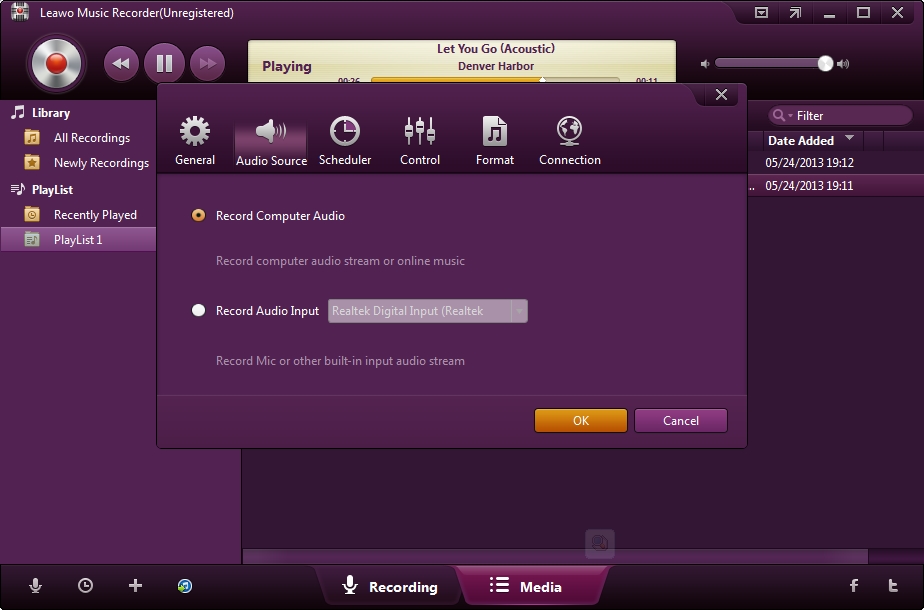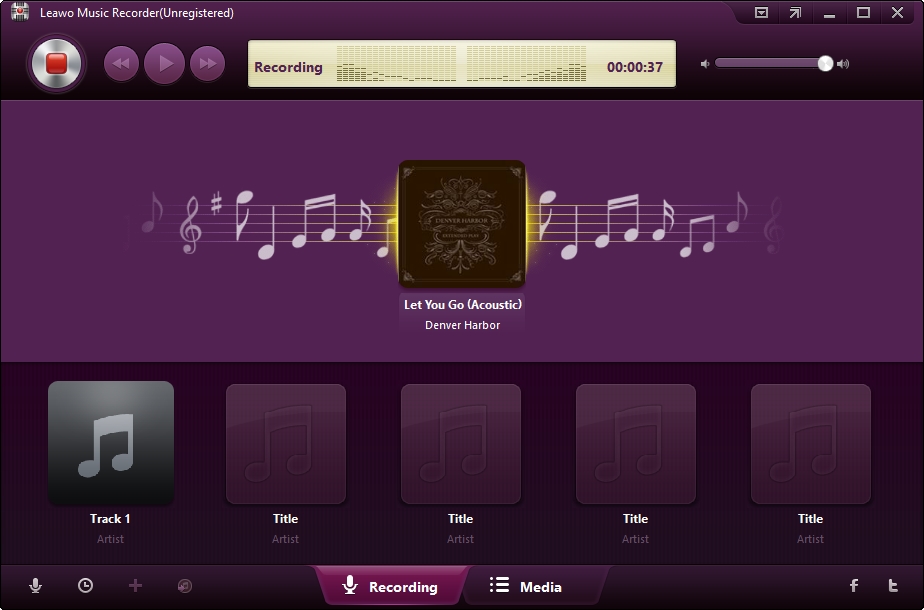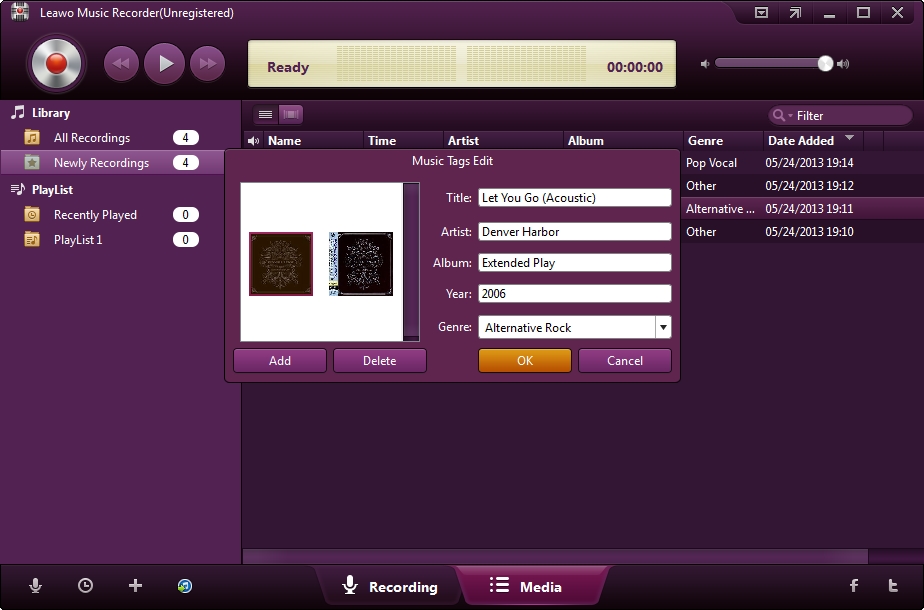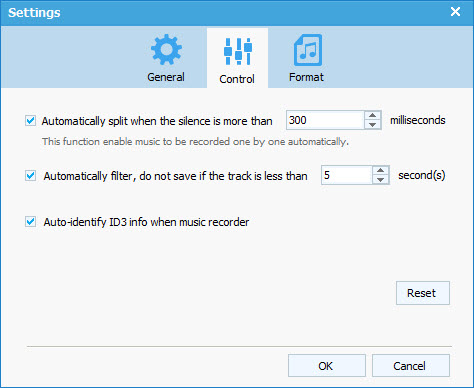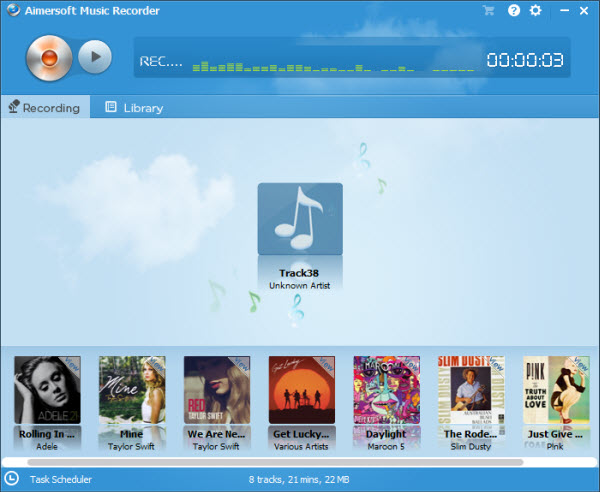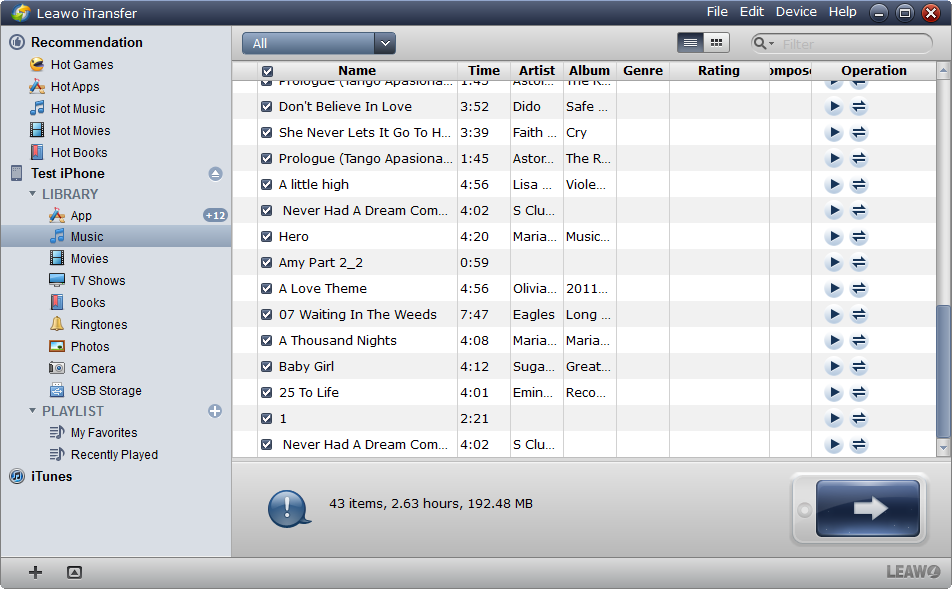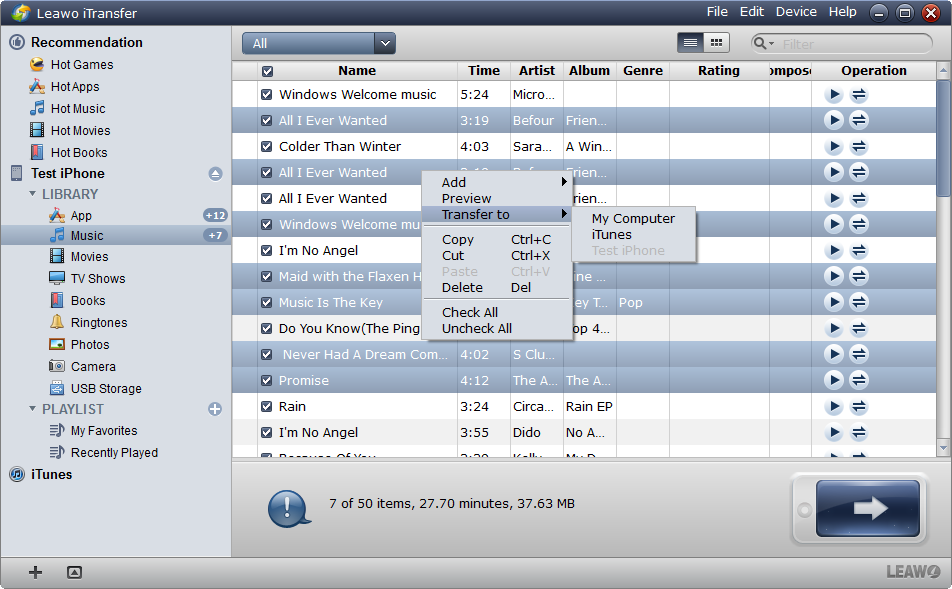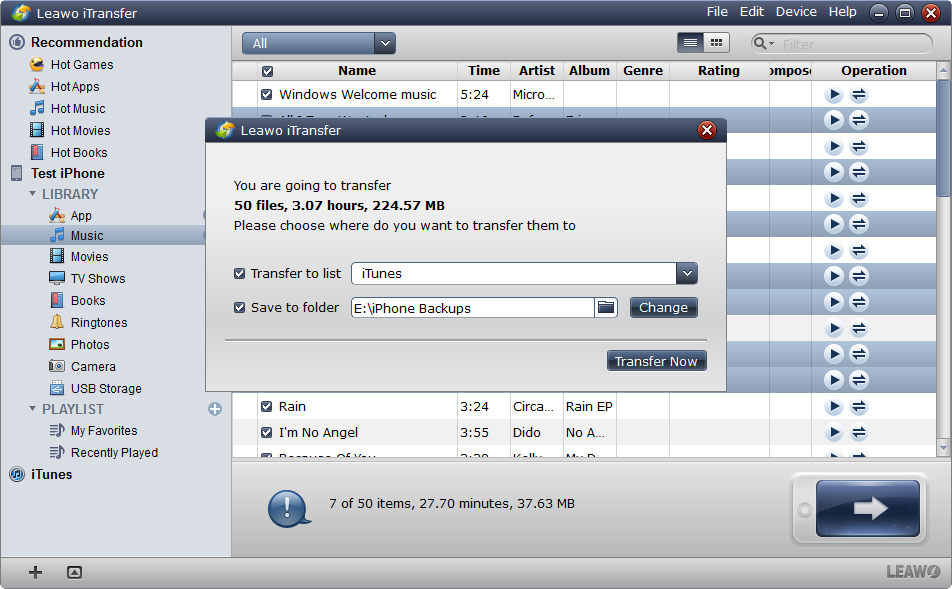Visitez Yahoo ! Les réponses rencontrent souvent des problèmes tels que « Comment enregistrer de la musique sur youtube » et « Comment enregistrer de la musique sur youtube » . Afin de résoudre ce genre de problème, j'écris cet article ici.
YouTube est une excellente source de musique nouvelle et classique. Si vous êtes comme de nombreux internautes, vous pouvez visionner des vidéos musicales et les écouter sur YouTube pendant que vous effectuez d'autres activités en ligne. Cependant, il est difficile d'enregistrer de la musique à partir de vidéos YouTube. Cet article explique comment enregistrer de la musique à partir de YouTube sans appareil ni application, ainsi que des conseils connexes.
- Partie 1 : Comment enregistrer de la musique à partir de YouTube sans appareils ni applications ?
- Partie 2 : Comment enregistrer de la musique à partir de YouTube avec des appareils ou des applications ?
- Partie 3 : Comparaison entre l'Enregistreur de musique de Leawo et Aimersoft Music Recorder
- Partie 4 : Conseils connexes
Partie 1 : Comment enregistrer de la musique à partir de YouTube sans appareils ni applications ?
Pensez, s'il n'y a qu'un seul ordinateur exécutant le système d'exploitation Mac ou Windows, comment puis-je enregistrer de la musique à partir de YouTube sans l'aide supplémentaire du périphérique ou de l'application ?
Enregistrez de la musique de YouTube en utilisant un magnétophone sur votre ordinateur
Eh bien, si vous utilisez Mac OS, cliquez simplement sur le menu Pomme et sélectionnez Panneau de configuration pour ouvrir l'enregistreur. Sélectionnez « Moniteur et son » et cliquez sur l'icône « Son » .


Ici, j'utilise Windows 7 comme exemple pour vous montrer comment utiliser l'enregistreur pour enregistrer de la musique à partir de YouTube.
- Ouvrez l'enregistreur en cliquant sur le bouton « Démarrer » . Dans la zone de recherche, tapez « enregistreur » , puis dans la liste des résultats, cliquez sur « enregistreur » .
- Écoutez la musique ou l'émission que vous souhaitez capturer et cliquez sur Démarrer l'enregistrement.
- Pour arrêter l'enregistrement audio, cliquez sur Arrêter l'enregistrement.
Remarque : assurez-vous de disposer d'un périphérique d'entrée audio tel qu'un microphone.
Cette méthode est totalement gratuite, mais vous devez jouer avec les haut-parleurs et utiliser le microphone, et il est difficile de contrôler la qualité du son capturé.
Enregistrez de la musique de YouTube à l'aide d'un enregistreur en ligne


L'enregistrement de musique à partir de YouTube à l'aide d'un enregistreur en ligne est l'une des méthodes les plus populaires. Il vous permet de créer un enregistrement directement à partir de votre navigateur à l'aide d'un microphone. Les enregistrements sont générés localement sur votre ordinateur et vous pouvez enregistrer autant de fois que vous le souhaitez.
Le processus d'enregistrement est très simple. Il vous suffit de donner à l'enregistreur l'accès au microphone pour lire et enregistrer de la musique sur YouTube.
Si vous recherchez un enregistreur en ligne gratuit, vous pouvez essayer SpeakPipe, Vocaroo, Online-Voice-Recorder , RecordMp3Online , Voice-Spice, etc.
Comme avec la méthode de l'enregistreur, cette méthode est gratuite, mais vous devez jouer avec le haut-parleur et utiliser le microphone, et il est difficile de contrôler la qualité de l'audio capturé. Par conséquent, nous devons rechercher d'autres solutions pour enregistrer de la musique sur YouTube.
Partie 2 : Comment enregistrer de la musique de YouTube à l'aide de mon appareil ou de mon application ?
Enregistrez de la musique à partir de YouTube à l'aide d'un appareil doté de capacités d'enregistrement
Les téléphones mobiles sont sans aucun doute l'appareil le plus répandu avec des capacités d'enregistrement. La vidéo suivante utilise l'exemple de l'iPhone pour montrer comment enregistrer de la musique YouTube via un mémo vocal à partir d'un haut-parleur d'ordinateur.
Remarque : pour une meilleure qualité audio, l'iPhone doit être placé à proximité du haut-parleur.


Bien sûr, vous pouvez vous procurer un appareil d'enregistrement professionnel pour votre iPhone. iRig peut être utilisé avec n'importe quelle application utilisant un microphone pour traiter ou enregistrer des données audio en ligne sur un iPhone, un iPad ou un iPod. Cependant, iRig Mic coûte environ 60 USD. Si vous n'aimez pas enregistrer du son avec Devices, vous n'avez pas besoin de l'acheter.
Enregistrez de la musique sur YouTube avec des applications
Application #1 pour enregistrer de la musique à partir de YouTube : l'Enregistreur de musique de Leawo
Contrairement à de nombreuses méthodes, les enregistreurs professionnels en ligne ne nécessitent aucun autre équipement, tel qu'un haut-parleur externe ou un microphone. Son microphone intégré est insensible aux bruits extérieurs, ce qui améliore la qualité de l'enregistrement. En outre, l'enregistreur en ligne professionnel peut également ajouter des labels de musique tels que des artistes, des albums, des illustrations d'album, des noms de chanson et des sons à l'album. Il suffit de lancer le logiciel, puis de cliquer sur le bouton Enregistrer avant de lire le fichier audio. Il enregistre automatiquement le fichier audio que vous lisez. L'utilisateur peut suspendre ou reprendre le processus de capture à tout moment.
Voici comment utiliser le meilleur enregistreur en ligne professionnel, l'Enregistreur de musique de Leawo, pour montrer comment enregistrer de la musique à partir de YouTube à l'aide d'un enregistreur en ligne professionnel.
Application #2 pour enregistrer de la musique à partir de YouTube : Aimersoft Music Recorder
En plus de l'l'Enregistreur de musique de Leawo de classe mondiale, il existe de nombreux autres enregistreurs de musique professionnels. Aimersoft Music Recorder est l'un des programmes d'enregistrement de musique à considérer. A l'instar du l'Enregistreur de musique de Leawo, Aimersoft Music Recorder peut lire de la musique sur YouTube dans le cadre de YouTube Music Recorder.
Comment enregistrer de la musique sur YouTube avec Aimersoft Music Recorder ? Téléchargez et installez Aimersoft Music Recorder sur votre ordinateur. Suivez maintenant les étapes ci-dessous pour commencer à enregistrer de la musique sur YouTube.
Partie 3 : Comparaison entre l'Enregistreur de musique de Leawo et Aimersoft Music Recorder
| Caractéristiques | l'Enregistreur de musique de Leawo | Aimersoft Music Recorder |
| Enregistrez de la musique en ligne comme YouTube, Last.fm |                      |
                     |
| Enregistrer des fichiers de musique informatique |                      |
                     |
| Enregistrer l'audio d'entrée intégré |                      |
                     |
| Planificateur de tâches d'enregistrement pratique |                      |
                     |
| Téléchargez et ajoutez des tags de musique automatiquement |                      |
                     |
| Éditer les tags de musique manuellement via l'éditeur de tags |                      |
|
| Appliquer des enregistrements de musique à iTunes facilement |                      |
                     |
| Scinder / filtrer automatiquement les enregistrements musicaux |                      |
                     |
| Gérez les enregistrements musicaux librement |                      |
|
| Personnaliser le paramètre du fichier d'enregistrement |                      |
                     |
| Version Mac |                      |
                     |
| Prix | $19.99 | $29.00 |
Comme on peut le voir dans le tableau ci-dessus, l'Enregistreur de musique de Leawo et Aimersoft Music Recorder ont presque la même fonction pour enregistrer des fichiers audio, mais l'Enregistreur de musique de Leawo a battu Aimersoft Music Recorder par son prix, ce qui permet aux utilisateurs d'économiser 9 $. Pour les utilisateurs avec des budgets limités, il est fortement recommandé d'utiliser l'Enregistreur de musique de Leawo.
Partie 4 : Conseils connexes
Conseil connexe #1: Comment transférer un mémo vocal iPhone vers un ordinateur
Après avoir enregistré de la musique à partir de YouTube en utilisant uniquement l'iPhone, nous ne pouvons pas transférer directement l'audio sur un ordinateur pour une sauvegarde ou un partage avec des amis, ce qui est vraiment ennuyeux. En raison des limitations d'iTunes, nous ne permettons pas aux fichiers d'être transférés directement de l'iPhone à l'ordinateur, et le transfert des mémos vocaux de l'iPhone vers un ordinateur ne fait pas exception. Ne vous inquiétez pas, il y a un indice ici.
Le moyen le plus simple de transférer des mémos vocaux iPhone sur votre ordinateur consiste à utiliser un programme tiers. Il existe de nombreuses applications connexes. Afin de vous faire gagner du temps lors d'un test, je recommande sincèrement l'iTransfer de Leawo ici.
Téléchargez et installez l'iTransfer de Leawo avant de transférer la musique enregistrée par votre iPhone sur votre ordinateur.
Remarque : le Tansfert iPhoner de Leawo est uniquement disponible pour iTunes installé sur votre PC.
Étape 1. Exécutez l'iTransfer de Leawo et connectez l'iPhone à votre ordinateur avec un câble USB. Le logiciel détectera automatiquement les bibliothèques iPhone et les affichera dans la colonne de gauche. Sélectionnez la bibliothèque de musique et le contenu apparaîtra sur le côté droit de la fenêtre.
Étape 2. Cliquez sur le bouton Transférer dans le coin inférieur droit de la fenêtre pour transférer toutes les chansons sur votre ordinateur. Ou maintenez la touche « Ctrl » enfoncée et cliquez pour sélectionner la chanson, puis faites un clic droit sur le fichier sélectionné et sélectionnez « Transférer vers> Poste de travail » .
Étape 3. Dans la boîte de dialogue contextuelle, sélectionnez « Enregistrer dans le dossier » , puis cliquez sur « Modifier » pour sélectionner un dossier sur votre ordinateur afin de sauvegarder le fichier de musique, cliquez ensuite sur « Transférer maintenant » en bas à droite de la boîte de dialogue pour lancer le transfert de musique de l'iPhone à l'ordinateur. Une fois le transfert terminé, vous obtiendrez les fichiers dans le dossier cible.
Voir ? Avec l'aide de Leawo iTansfer, il est très pratique de transférer la musique enregistrée par l'iPhone sur votre ordinateur.
Conseil connexe #2 : Comment enregistrer une musique de haute qualité sans un enregistreur professionnel ?
Si vous n'avez pas d'enregistreur professionnel mais souhaitez enregistrer de la musique de haute qualité, comment réalisez-vous vos objectifs ?
Lorsque vous enregistrez de la musique à l'aide de l'enregistreur interne ou en ligne de votre ordinateur, le microphone et l'environnement externe peuvent affecter considérablement la qualité de la musique enregistrée. Par conséquent, vous devez faire plus attention lorsque vous choisissez un microphone et un emplacement d'enregistrement. Vous pouvez suivre les conseils ci-dessous.
- Investissez dans un microphone de bonne qualité.
- Choisissez un lieu d'enregistrement qui bloque le plus de bruit possible.
Lorsque ces deux conditions sont pleinement remplies, vous pouvez enregistrer une musique de haute qualité sans enregistreur de musique professionnel.